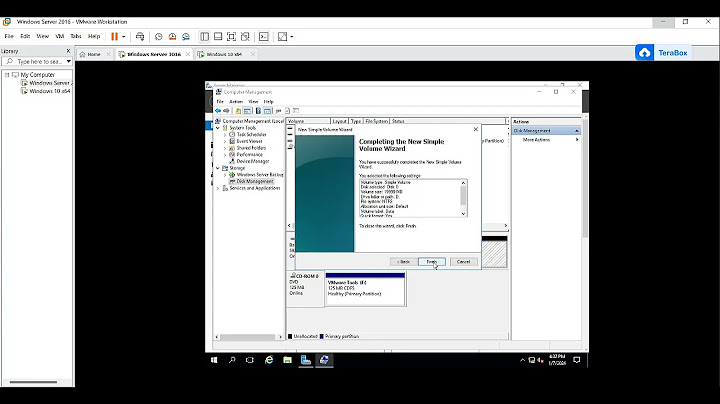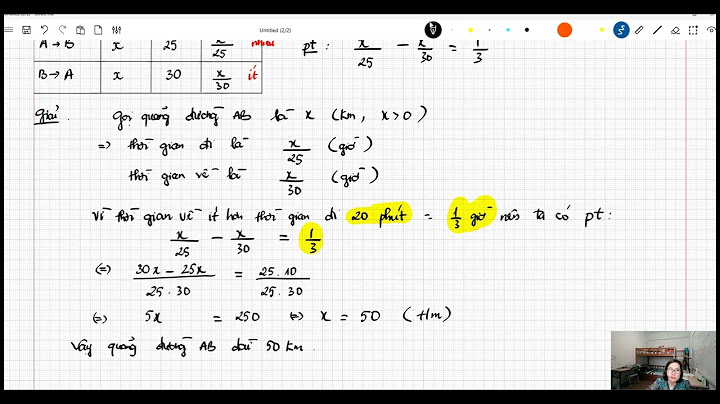Bạn muốn sở hữu những bản nhạc chuông chất thì nhanh chóng note lại cách cài nhạc chuông cho iPhone 7, iPhone 7 Plus ngay dưới đây nhé! Show Để cài nhạc chuông cho iPhone 7, iPhone 7 Plus nhanh nhất bạn phải cài đặt ứng dụng iTunes trên máy tính. Công cụ iTunes sẽ giúp việc sao chép và đồng bộ dữ liệu trên iPhone/iPad. Bạn tải để cài đặt về máy tại đây.  Ngay sau khi cài đặt iTunes trên máy tính, bạn cần kết nối iPhone với máy tính và mở ứng dụng lên và chọn vào biểu tượng Menu > Add File to Library.  Bạn chọn những bài nhạc mà muốn cài nhạc chuông cho iPhone 7, iPhone 7 Plus. Nhưng những bài hát đó phải được định dạng MP3.  Bạn chọn mục Playlists > Nhấn chuột phải vào tên bài hát > Get Info.  Nhấn chọn Tab Options. Tại đây, bạn chọn Start để bắt đầu và Stop của bài nhạc để tìm ra đoạn nhạc chuông ưu ý nhất. Những đoạn nhạc chuông tầm 30 – 40 giây là đẹp nhất. Sau khi hoàn tất bạn chọn Ok.  Bạn quay lại Playlists và nhấn chọn chuột phải vào bài hát và chọn Create AAC Version  Ngay sau đó, bản nhạc được làm nhạc chuông sẽ xuất hiện với tên tương tự ngay dưới bài hát chính. Bạn nhấn chuột phải và chọn Show In Explorer.  Một thư mục sẽ xuất hiện hiển thị bài nhạc mới được tạo. Bạn nhấn chuột phải > Rename > đổi đuôi thành .m4r.  Nhấn chuột phải vào file vừa đổi tên, chọn Open with > iTunes.  Bạn mở bài hát thông qua iTunes, chọn biểu tượng Tones (thanh công cụ bên trái) > Check ô Sync Tones > Apply.  Bây giờ bạn mở iPhone 7, iPhone 7 Plus để cài đặt nhạc chuông mà bạn vừa cắt bằng cách vào Cài đặt > Âm thanh > Nhạc chuông.    Mong rằng với cách cài nhạc chuông cho iPhone 7, iPhone 7 Plus mà Duchuymobile.com giới thiệu trên sẽ giúp bạn có được những bản nhạc chuông chất nhất. Chẳng cần phải tốn tiền mua nhạc chuông hay các thao tác phức tạp trên máy tính, giờ đây bạn có thể hoàn toàn tải và cài nhạc chuông cho iPhone hoàn toàn miễn phí (kể cả với iPhone 15 mới ra mắt) với cách thức thực hiện không thể dễ dàng hơn. Hãy cùng theo dõi trong bài viết dưới đây của Sforum.vn nhé!
Cách cài đặt nhạc chuông cho iPhone miễn phíĐể cài đặt nhạc chuông iPhone rước tiên bạn hãy tải về 2 ứng dụng: Documents và GarageBand. Tải về Documents tại đây.  Tải về GarageBand tại đây.  Bước 1: Tải bài hát về DocumentsĐể tải bài hát về Documents, hãy truy cập vào trình duyệt của Documents để tìm kiếm. Thông thường mình hay tìm kiếm nhạc trên trang chiasenhac.vn. Tại đây mình tải về bài "Vâng anh đi đi" để làm nhạc chuông.  Lưu bài hát vào mục tải về. Mở mục tải về ra, chọn bài hát vừa tải về. Nhấn vào "Sửa", tích chọn vào bài hát đã tải và chọn "di chuyển".  Lựa chọn di chuyển bài hát tới iCloud để có thể dễ dàng chỉnh sửa.  Bước 2: Tạo một project trong GarageBandMở ứng dụng lên, bạn sẽ có 2 tab là Gần đây và Duyệt. Ấn vào dấu "Cộng" ở góc trên bên phải.  Ở đây sẽ có nhiều tùy chọn khác nhau về nhạc cụ, nhưng ở đây chúng ta chỉ đang muốn tạo nhạc chuông nên đừng quan tâm, cứ chọn vào mục Bộ Thu Âm Thanh.  Khi ấn vào, một bảng công cụ hơi phức tạp sẽ hiện ra, ấn vào biểu tượng như hình.  Bước 3: Import nhạc vào GarageBand và chỉnh sửaGarageBand cho phép người dùng Import nhạc vào từ nhiều nơi khác nhau, chẳng hạn như bộ nhớ của máy hay iCloud. Để Import nhạc vào, bấm vào biểu tượng Loop như hình.  Chuyển sang tab Files sau đó chọn bài hát đã được tải về.  Khi đã tìm thấy bài hát cần, bạn ấn giữ vào nó, sau đó kéo lên phía trên màn hình, đoạn nhạc sẽ được đưa vào màn hình chỉnh sửa. Tại đây, bạn có thể cắt nhạc ở đoạn mà mình thích, sau đó ấn Play để nghe thử cho đến khi nào thấy ok thì thôi.   Bước 4: Xuất nhạc chuông iPhoneSau khi đã chỉnh sửa ưng ý, ở góc trên bên trái, bạn nhấn vào biểu tượng hình tam giác ngược, ấn vào dòng chữ Bài hát của tôi để lưu lại.  Sau đó ở màn hình bên ngoài, bạn ấn giữ vào bài hát mà mình vừa chỉnh sửa và bấm Share.  Lúc này một cái bảng sẽ hiện ra, bạn chọn Nhạc chuông.  Hãy đổi tên bài hát làm nhạc chuông nếu muốn và đợi vài giây để máy xuất bài hát thành nhạc chuông nhé!   Máy sẽ hỏi bạn có muốn dùng nó làm nhạc chuông luôn hay không và bạn cứ bấm vào là xong.  Tại đây mình sẽ chọn "Nhạc chuông chuẩn". Nếu bạn muốn bài hát đó là âm tin nhắn hay nhạc riêng biệt do ai đó gọi đến, chỉ cần nhấn chọn là được.  Tạm kết về cách cài đặt nhạc chuông cho iPhoneTrên đây là hướng dẫn tải và cách cài chuông cho iPhone miễn phí chỉ với vài bước vô cùng đơn giản nhưng không phải ai cũng biết. Chúc các bạn thành công và đừng quên chia sẻ bài viết thủ thuật iPhone thú vị này đến bạn bè, người thân nhé! |